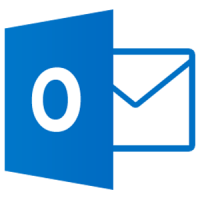Odmah preuzmite Windows 10 verziju 2004
Windows 10 svibnja 2020. sada je službeno dostupan za preuzimanje
Očekivano, Microsoft danas izdaje Windows 10 verziju 2004 za potrošače i kupce. Sada je dostupan putem Windows Server Update Services (WSUS) i Windows Update for Business, a može se preuzeti s Visuala Pretplate na Studio, Centar za preuzimanje softvera (putem pomoćnika za ažuriranje ili alata za kreiranje medija) i usluga količinskog licenciranja Centar.
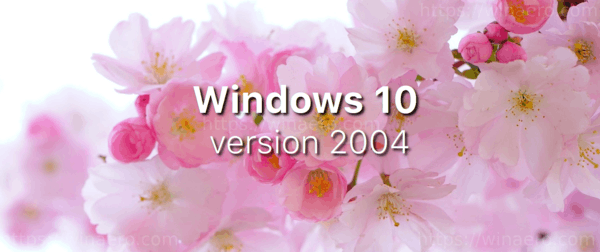
Windows 10 verzija 2004, poznata kao '20H1', sljedeće je ažuriranje značajke za Windows 10, koje zamjenjuje verziju 1909, '19H2'. Uključuje sljedeće promjene:
Oglas
Što je novo u Windows 10 verziji 2004 (20H1)
U vrijeme pisanja ovog teksta, Microsoft nudi ažuriranje samo za svibanj 2020. korisnicima koji imaju Windows 10 verziju 1903 i verziju 1909. Dostupan je 'tragateljima', na pr. morate ručno provjeriti ima li ažuriranja da biste dobili ponudu za nadogradnju u postavkama sustava Windows 10. Ponuda izgleda slično ovoj:

Da biste odmah preuzeli Windows 10 verziju 2004
- Otvorena Postavke.
- Ići Ažuriranje i sigurnost > Windows Update.
- Klikni na Provjerite ima li ažuriranja dugme.
- Kada se ažuriranje pojavi, možete odabrati Preuzmite i instalirajte.
Napomena: možda nećete vidjeti Preuzmite i instalirajte na vašem uređaju jer Microsoft polako smanjuje ovu dostupnost tijekom sljedećih tjedana ili bi vaš uređaj mogao imati a problem kompatibilnosti za koji je na snazi zaštitna mjera dok Microsoft ne bude uvjeren da ćete imati dobro ažuriranje iskustvo.
Alternativno, možda ćete htjeti preuzeti ISO sliku i instalirati Windows 10 verziju 2004 ispočetka. Možete koristiti Windows Media Creation Tool da preuzmete ISO sliku ili izravno nadogradite svoje postavke. Alternativno, ISO sliku možete dobiti izravno. Evo kako.
Preuzmite Windows 10 verziju 2004 s alatom za kreiranje medija
- Preuzmite najnoviju verziju Windows 10 Media Creation Tool ovdje: Preuzmite Windows 10 alat za stvaranje medija
- Pokrenite aplikaciju i prihvatite licencni ugovor za nastavak.

- Kada vidite stranicu "Što želite učiniti?", označite tu opciju Napravite instalacijski medij (USB flash pogon, DVD ili ISO datoteku) za drugo računalo kao što je prikazano na snimci zaslona ispod.

- Sljedeća stranica, "Odaberi jezik, arhitekturu i izdanje", omogućit će vam da odaberete svoj jezik, izdanje i arhitektura stroja sustava Windows 10. Media Creation Tool će ispuniti ove vrijednosti iz vašeg trenutnog operativnog sustava, stoga ih pažljivo provjerite prije nego što nastavite. Ako nešto ne odgovara vašim željama, poništite opciju "Koristi preporučene opcije" i promijenite vrijednosti u padajućim okvirima.


- Na kraju, na stranici "Odaberite koji medij ćete koristiti" odaberite opciju "ISO datoteka" i kliknite gumb Sljedeće.
- Zatim, na stranici "Odaberite koji medij ćete koristiti", odaberite ISO datoteku, a zatim kliknite gumb Sljedeće. Od vas će se tražiti da odaberete direktorij za spremanje ISO datoteke. To je to!

Napomena: ISO slika dolazi s Home i Pro izdanjima sustava Windows 10.
Kao što sam već spomenuo, moguće je izbjeći Windows Media Creation Tool i izravno dobiti ISO datoteku. Izvoli!
Izravno preuzmite ISO slike Windows 10 verzije 2004
- Otvorite Google Chrome
- Idite na sljedeću stranicu: Preuzmite ISO slike.
- Od vas će se tražiti da preuzmete Windows Media Creation Tool. Ne preuzimajte ništa. Umjesto toga, pritisnite tipku F12 da otvorite Developer Tools u Google Chromeu.

- U Alatima za razvojne programere kliknite na ikonu mobilnog uređaja. Ovo će pokrenuti značajku emulatora mobilnog uređaja.

- Kliknite na tekst "Responsive" da promijenite emulirani uređaj. Odaberi iPad Pro s popisa.

- Kliknite na ikonu za ponovno učitavanje stranice pored adresne trake.
 Ovo će ažurirati stranicu za preuzimanje.
Ovo će ažurirati stranicu za preuzimanje. - Sada možete izravno preuzeti ISO sliku!

Neće vam biti predloženo da instalirate Media Creation Tool.
Odaberite pravu ISO sliku za Windows 10 verziju 2004
- Pod, ispod Odaberite izdanje, odaberite Windows 10 ažuriranje svibnja 2020. -> Windows 10.

- Klikni na Potvrdite dugme.
- U sljedećem koraku odaberite potreban jezik/MUI za OS.
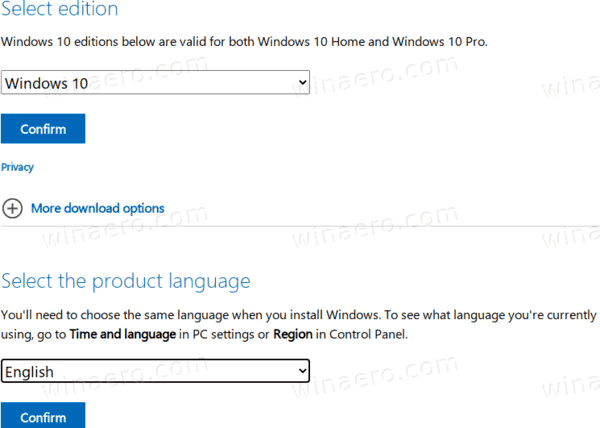
- Konačno, dobit ćete veze na 32-bitnu i 64-bitnu verziju Windows 10 ažuriranja za svibanj 2020.

Za referencu, vidi Kako odrediti koristite li 32-bitni Windows ili 64-bitni.